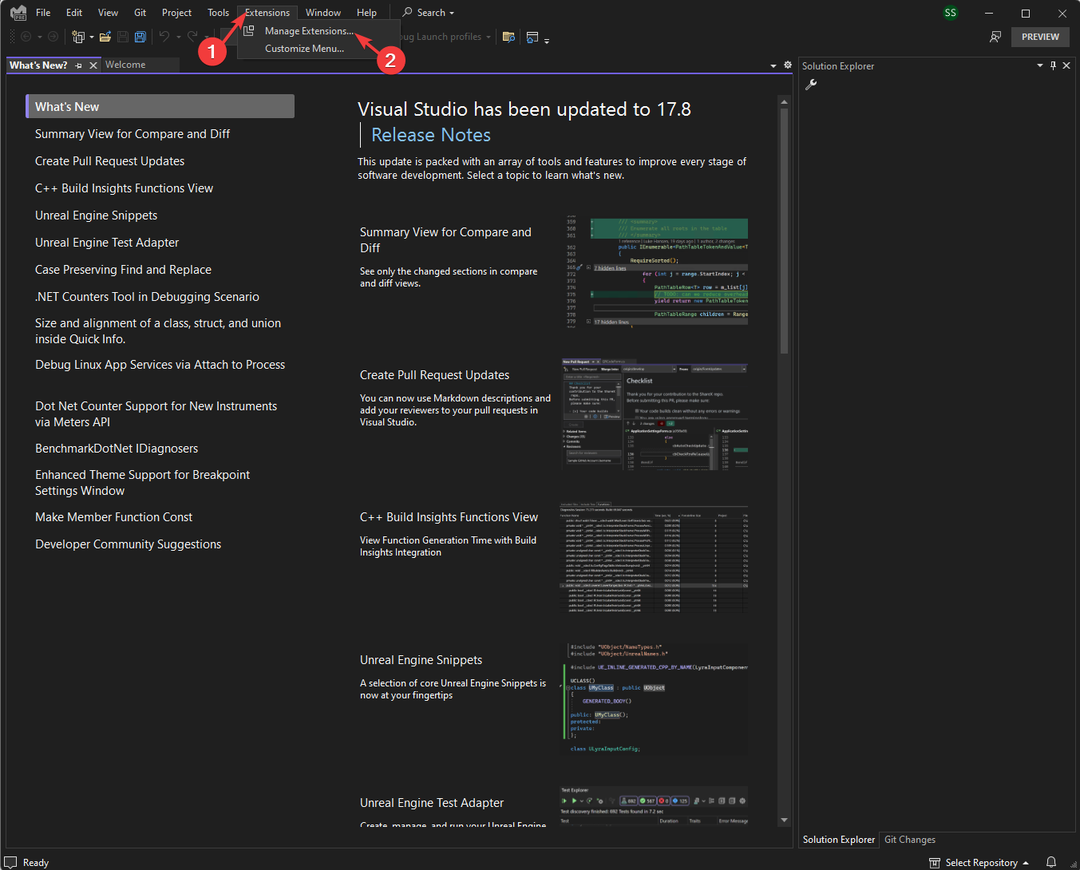Ovaj se bug uglavnom događa na sustavima s NVIDIA karticama.
- Ako vaš Visual Studio počne prikazivati mutan kod, onda je to greška u prikazu.
- Samo trebate isključiti značajku s NVIDIA upravljačke ploče.
- Isključivanjem ćete riješiti problem, ali svejedno trebate ponovno pokrenuti računalo kako biste ga postavili na mjesto.

xINSTALIRAJTE KLIKOM NA PREUZMI DATOTEKU
- Preuzmite Fortect i instalirajte ga na vašem računalu.
- Pokrenite postupak skeniranja alata tražiti oštećene datoteke koje su izvor vašeg problema.
- Kliknite desnom tipkom miša na Započni popravak kako bi alat mogao pokrenuti algoritam popravljanja.
- Fortect je preuzeo 0 čitatelja ovog mjeseca.
Ako ste programer softvera koji koristi Visual Studio na Windows 11, možda ste primijetili ovaj problem: vaš kod na ovom operativnom sustavu izgleda mutno, a nemate pojma zašto.
Budite uvjereni, niste jedini. Mnogo se korisnika bavilo ovim problemom, a ova tema na Redditu to dokazuje.
Zašto je VS Code tako mutan? Gotovo ga je nemoguće koristiti. Pokretanje sustava Windows 11.
po u/thexdroid u vscode
Čini se da je ovaj problem na računalima s NVIDIA video karticama, a događa se kada je uključena posebna značajka u NVIDIA Control Centeru. Dakle, jedini način da se popravi je da se onemogući značajka, a mutni kôd više ne bi trebao biti mutan.
Trebao bi znati da ponekad, NVIDIA video kartice nailaze na razne probleme, posebno na Windows 11, ali to je zato što Windows 11 možda nije stabilan zbog nedostatka ažuriranja.
Ako je to slučaj, uvijek biste trebali ažurirati svoj Windows 11 s najnovijim značajkama. Također je vrlo važno održavati svoju video karticu ažuriranom najnovijim značajkama. Provjerite jesu li vaši video upravljački programi ažurni i nemojte preskočiti nijedno ažuriranje.
Ovaj problem možete jednostavno riješiti u 4 koraka, a ako imate posla s VS zamućenim kodom na zaslonu, trebali biste moći dobro kodirati ako slijedite korake.
Evo kako popraviti VS zamućeni kod na Windows 11
- Desnom tipkom miša kliknite na svoju Radna površina, i kliknite NVIDIA upravljačka ploča.

- Kad ste tamo, idite na Upravljanje 3D postavkama okno.
- Klikni na Vratiti dugme.
- Izaberi Antialiasing FXAA i ugasi ga.

Zatim biste trebali ponovno pokrenuti računalo i otvoriti Visual Studio. Do sada kôd više ne bi trebao biti mutan i možete nastaviti s radom na svojim projektima kodiranja.
Ovako rješavate problem VS zamućenog koda na Windows 11.
Jeste li iskusili ovaj bug? Javite nam svoje iskustvo u odjeljku s komentarima u nastavku.
Još uvijek imate problema?
SPONZORIRANO
Ako gornji prijedlozi nisu riješili vaš problem, vaše računalo bi moglo imati ozbiljnijih problema sa sustavom Windows. Predlažemo da odaberete sveobuhvatno rješenje poput Fortect za učinkovito rješavanje problema. Nakon instalacije samo kliknite Pogledaj&popravi tipku, a zatim pritisnite Započni popravak.